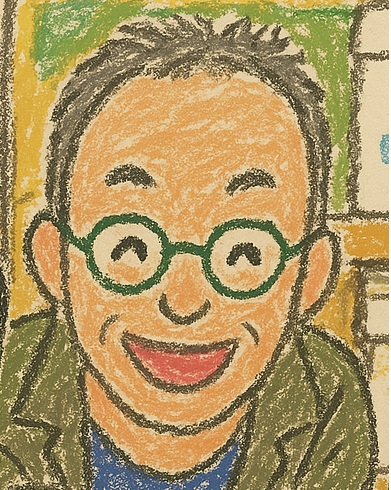ブログや資料に使う写真の中で、「ここはちょっと隠したいな」「個人情報が写ってるからぼかしたい」という場面ってよくありますよね。
私はこれまで、WordPressのプラグイン「WP Paint」を使って画像をぼかしていました。便利なツールですが、毎回WordPressの画面で操作するのが少し手間に感じていたんです。
そんな時に出会ったのがCanvaのぼかし機能。そりゃそうですよね、Canvaのようなすぐれたツールならそのくらいの機能は備えていますよね。操作がとても簡単で、デザイン編集のついでにそのままぼかし加工もできるのが魅力です。
今回は、Canvaで画像をぼかす方法を、ステップごとにわかりやすくご紹介します。
Canvaで画像をぼかす方法
画像全体をぼかす方法
今回はこの画像↓↓↓を使って「ぼかし」を行っていきたいと思います。

① 画像をアップロードする
Canvaホーム画面から「アップロード」をクリック

「ファイルをアップロード」をクリック

② ぼかしたい画像を選んだあと、「画像を編集」をクリック
ファイル名を選択し、「開く」をクリックすると、次の画面が開きますので、「画像を編集」をクリックします。

「デザインを作成」をクリック

③「画像」のメニューから「ぼかし」を選択
「画像」のメニューが立ち上がっているので「ぼかし」を選びます。

④ 「ぼかし」のメニューから「画像全体」を選択
「ぼかし」のメニューからは「ブラシ」と「画像全体」を選ぶことができます。
今回は「画像全体」を選びます。
「強度」を調整し、お好みのぼかし具合に調整してください。

部分的にぼかす方法
⑤上記④で「ブラシ」を選択
部分的にぼかす場合は「ブラシ」を選びます。
「ブラシサイズ」でぼかす場所の大きさ、「強度」でぼかし具合を調整できます。
マウスの左ボタンを押しながら動かすことで、ぼかしをかけたい範囲を自由に選べます。

裏技編:ブラシよりもキレイ!画像を重ねて部分ぼかし
部分的にぼかす方法(上記⑤)は直感的で便利なのですが、マウス操作の加減によっては、ぼかしが不均一になったり、境界が少し粗く見えることもあります。
そこでご紹介したいのが、画像を2枚重ねて、上の画像だけにぼかしをかけ、トリミングして重ねるという裏技的な方法です。
この方法ならパスワードや個人情報など、文字をしっかりぼかしたいときに最適です。
⑥画像を【コピー】して、同じ位置に貼り付ける
画像を選んで右クリック→「複製」

2枚の同じ画像が重なります。
(※ここ重要:「表面の画像」にだけぼかしをかけます。)

⑦表面の画像にぼかしをかける
上記④の方法で表面の画像だけに全体にぼかしをかけます。
⑧上の画像を【小さくトリミング】して「ぼかしたい部分だけ残す」
- 上の“ぼけた”画像を選び、ぼかしたい範囲(例:パスワードの部分)だけが残るように、上下左右を縮める
- トリミングが終わったら「完了」

→ こうすると、ぼかした部分だけが小さな四角で残る

最後はダウンロード
編集が終わったら、右上の「共有」→「ダウンロード」で保存できます。
画像の形式は「JPG」や「PNG」がおすすめです。
Canvaでのぼかし加工はこんなに便利!
- 直感的に操作できるので、初心者でも安心
- 画像全体だけでなく、一部だけぼかすことも可能
- デザインとぼかしを同時に進められる
私自身、最初はWP Paintに慣れていたので、Canvaに乗り換えることに少し迷いました。
でも、一度使ってみると「もっと早く知っておけばよかった!」と思うくらい便利でした。
まとめ
「画像をぼかすだけ」のために別のアプリを使うのではなく、Canvaひとつで完結するのはとても効率的です。
これからも、ブログやチラシづくりでCanvaを活用していこうと思います。
シニア世代でもすぐに使いこなせますので、ぜひ一度お試しください!